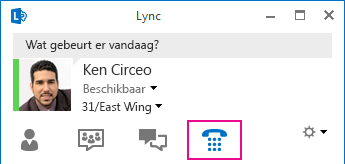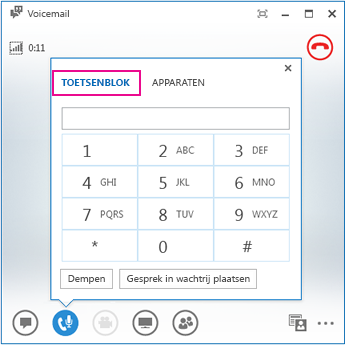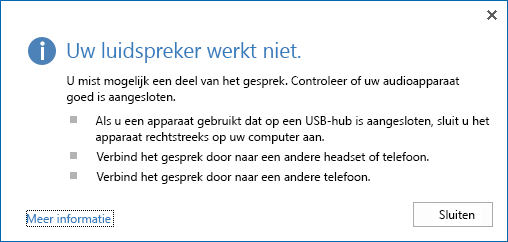Dit artikel bevat veelgestelde vragen over het gebruik van audio en video in Lync.
Stuur ons feedback als uw vraag niet wordt beantwoord.
In dit artikel
Hoe weet ik of mijn apparaten juist zijn ingesteld?
In Lync worden uw audio- en videoapparaten automatisch gedetecteerd. Wij raden u echter ten zeerste aan te controleren of deze apparaten correct zijn ingesteld voordat u een gesprek start of deelneemt aan een vergadering.
Zie Lync-audio instellen, testen en problemen met Lync-audio oplossen voor instructies.
Kan ik Lync gebruiken om een gesprek te voeren?
Ja, u kunt op twee manieren anderen bellen met Lync:
-
Lync-oproep
-
Het toetsenblok gebruiken om een nummer te bellen.
Een Lync-oproep wordt uitgevoerd van uw computer naar de computer van een persoon die ook Lync gebruikt (computeraudio).
-
Wanneer er een Lync-oproep wordt uitgevoerd naar een contactpersoon, worden alle apparaten van deze persoon gebeld die zijn ingeschakeld voor Lync, zoals desktop- en laptopcomputer.
-
Als uw bedrijf dit ondersteunt, kunt u ook Lync-oproepen doen naar federatieve contactpersonen. Een federatieve relatie met andere bedrijven is een virtuele samenwerking waarbij u gebruikers van andere bedrijven kunt toevoegen aan uw lijsten met contactpersonen, chatberichten kunt verzenden, audio- en videogesprekken en telefonische vergaderingen met deze personen kunt voeren en aanwezigheidsgegevens kunt uitwisselen.
U kunt Lync ook gebruiken om te bellen naar een gewone telefoonlijn, net als met een normale bureautelefoon. U start het gesprek door via het Lync-toetsenblok een nummer te kiezen (zie het volgende gedeelte voor meer informatie) of de muisaanwijzer op de foto van een contactpersoon te plaatsen en het menu van het telefoonpictogram te gebruiken om het te bellen nummer te kiezen.
Zie Een Lync-videogesprek plaatsen en ontvangen voor meer informatie.
Waar vind ik het Lync-toetsenblok en hoe gebruik ik dit?
U gebruikt het Lync-toetsenblok wanneer u:
-
Een telefoonnummer moet bellen voor personen die niet in uw lijst met contactpersonen voorkomen.
-
Een pincode moet opgeven of een keuze moet maken om een geautomatiseerd spraaksysteem te beantwoorden, of wanneer u zich in een vergadering bevindt.
Het Lync-toetsenblok is op twee plaatsen beschikbaar:
-
Klik in het hoofdvenster van Lync op het tabblad Telefoon.
-
In het gespreksvenster dat wordt geopend wanneer u een gesprek start. Houd de muisaanwijzer op het telefoon-/microfoonpictogram om het toetsenblok weer te geven.
Kan ik iemand bellen zonder die persoon toe te voegen aan de lijst met contactpersonen?
Ja. U kunt een telefoonnummer typen in het zoekveld, in de weergave Contactpersonen of op het tabblad Telefoon. Dubbelklik in de resultaten op het nummer dat u wilt bellen.
U kunt het nummer ook bellen met het toetsenblok op het tabblad Telefoon en vervolgens op Bellen klikken.
U kunt ook iemand bellen door naar deze persoon te zoeken. Typ de naam van de persoon in het zoekvak en houd de muisaanwijzer in de zoekresultaten op de foto. Klik vervolgens op het vervolgkeuzemenu naast de telefoonknop en kies een beloptie.
Hoe kan ik mijn nummers toevoegen aan mijn visitekaartje?
Uw telefoonnummers worden weergegeven op uw visitekaartje en zijn zichtbaar voor uw Lync-contactpersonen, afhankelijk van de machtiging die u hebt gekozen bij het toevoegen van de telefoonnummers.
-
Klik in het hoofdvenster van Lync op de knop Opties en klik op Telefoons.
-
Klik onder Mijn telefoonnummers op een vak en typ het telefoonnummer. Gebruik alleen de cijfers 0123456789, zonder haakjes of streepjes. Als u een internationaal nummer wilt toevoegen, typt u het plusteken (+) en de landcode, gevolgd door het abonneenummer.
-
Schakel de vakjes in naast de nummers die u wilt weergeven op uw visitekaartje.
Zie Telefoonopties voor meer informatie.
Welke telefoonnummers zijn geldig voor het bellen van contactpersonen?
Volg deze richtlijnen voor geldige telefoonnummers:
-
Gebruik alleen cijfers. Er zijn geen streepjes, haakjes of spaties nodig. Als een telefoonnummer niet wordt geaccepteerd in Lync, neemt u contact op met het ondersteuningsteam.
-
Voor lokale gesprekken kiest u het telefoonnummer. U moet mogelijk eerst een cijfer, zoals 9, kiezen voor een buitenlijn.
-
Gebruik voor internationale gesprekken het plusteken (+) en geef vervolgens de landcode op, zoals 31 voor Nederland, gevolgd door het netnummer en het abonneenummer.
-
U kunt ook 0800-nummers en nummers met alfabetische tekens in het zoekveld invoeren. De alfabetische tekens worden omgezet in nummers om de oproep uit te voeren.
Waarom heb ik geluidsproblemen?
Als er een probleem is, wordt er een melding weergegeven in het gespreksvenster of het hoofdvenster van Lync. U kunt op de melding klikken voor meer informatie of suggesties voor oplossingen.
Bijvoorbeeld:
Als u geen geluid hebt, controleert u of:
-
De luidsprekers zijn ingeschakeld, in Lync en op de computer, en het volume van de luidsprekers hoog is.
-
Uw telefoonhoorn ligt op de haak (als u geluid via een telefoon ontvangt).
-
Het apparaat dat u gebruikt, is geselecteerd op het tabblad Apparaten (plaats de muisaanwijzer op het telefoon-/microfoonpictogram en klik op het tabblad Apparaten).
Wat kan ik doen om de geluidskwaliteit van het apparaat te verbeteren?
-
Gebruik een geluidsapparaat van hoge kwaliteit, vervang defecte of beschadigde apparaten en voer de installatie uit om te controleren of het apparaat correct werkt. Wij raden u aan apparaten te gebruiken die worden vermeld in Telefoons en apparaten voor Microsoft Lync.
-
Het is belangrijk dat een ruisonderdrukkende microfoon dichtbij de mond wordt geplaatst, minder dan ongeveer 2,5 cm, om ongewenste achtergrondgeluiden uit te filteren.
-
De meeste headsets hebben een knop om het volume te regelen voor het audioapparaat waarop de headset is aangesloten. Als u of andere bellers een zoemend geluid horen, doet u een testoproep en past u de instellingen van de headset aan totdat het zoemgeluid niet meer te horen is.
-
Wanneer u de luidspreker op uw telefoon gebruikt en bellers last hebben van achtergrondgeluiden, zorgt u ervoor dat de telefoon zich op een plat oppervlak bevindt en dat u vlak bij de microfoon spreekt.
-
Als u twee verschillende apparaten gebruikt voor de audio (bijvoorbeeld luidsprekers op het bureaublad en een camera), kunt u proberen deze op afstand van elkaar te plaatsen om echo's te minimaliseren.
-
Het wordt aanbevolen geen gesprekken te voeren via een draadloze verbinding, een VPN-verbinding (Virtual Private Network) of RAS-verbinding (Remote Access Service).